Zapowiedziałem kilka dni temu, że AVG Rescue CD stał się ogólnodostępny i całkowicie darmowy. Pora przedstawić narzędzie bliżej z uwzględnieniem szczegółów i możliwości. Zobaczmy jak wygląda użytkowanie RescueCD „w praniu”.
Udajemy się na stronę: //www.avg.com/pl-pl/avg-rescue-cd i klikamy na Pobierz BEZPŁATNĄ wersję.
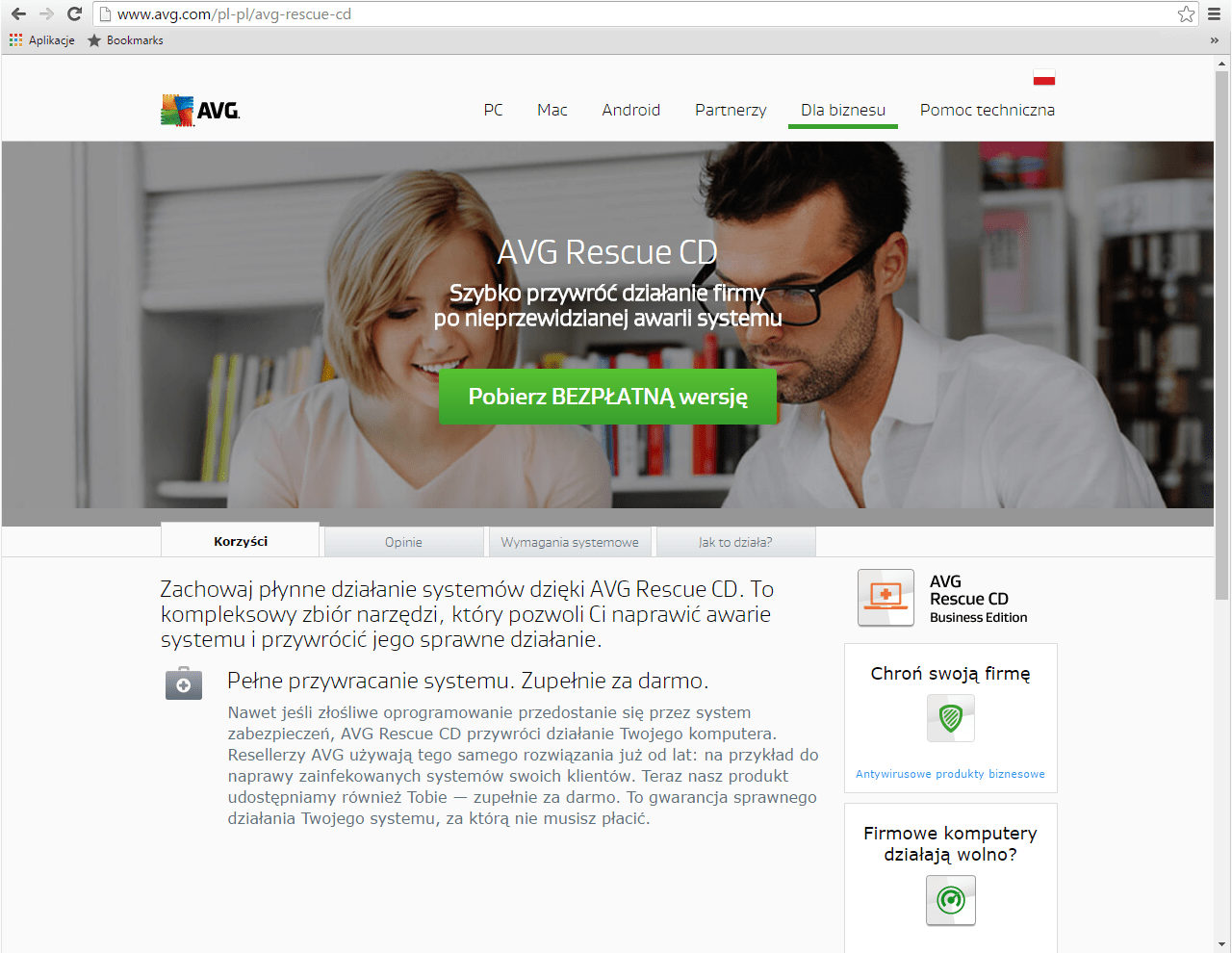
Pobieramy AVG RescueCD w postaci obrazu ISO.
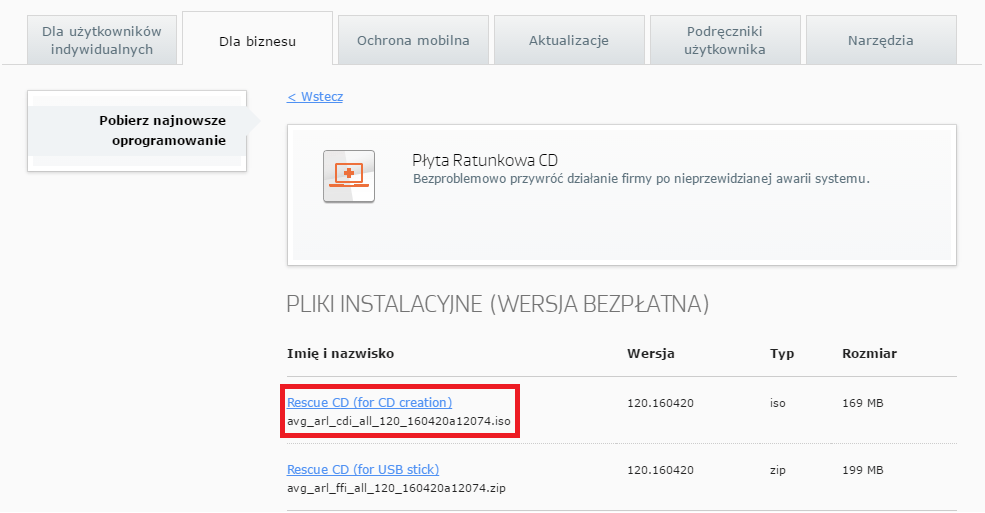
Pobrany obraz płyty CD nagrywamy na płytkę dowolnym programem do nagrywania płyt lub z obrazu płyty tworzymy bootowalny pendrive. W przypadku tworzenia wersji na pamięci USB najprościej wykorzystać wersję darmową – trial aplikacji UltraISO 9 Premium.
Instalujemy Trial, uruchamiamy aplikację, potwierdzamy użycie wersji testowej klikając Testuj UltraISO.
W oknie głównym programu wybieramy plik -> Otwórz i otwieramy pobrany wcześniej obraz ISO:
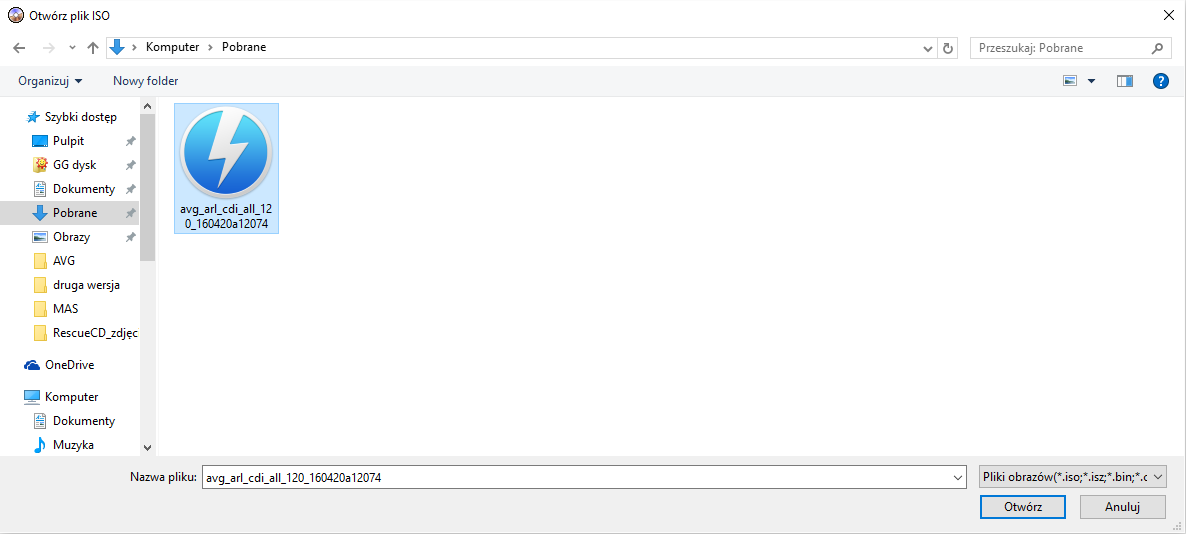
Z menu Bootowalna wybieramy Zapisz obraz dysku:
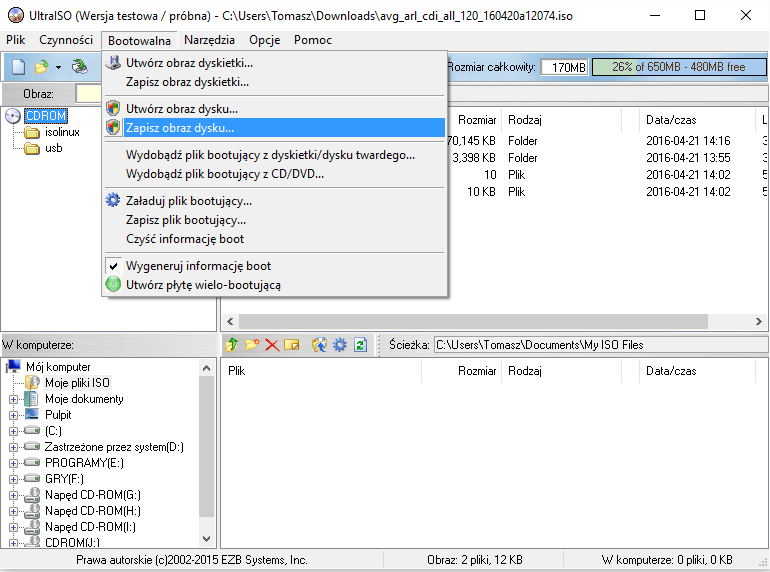
W oknie zapisu sprawdzamy czy napędem docelowym jest nasz pendrive, tryb zapisu ustawiamy na USB-HDD dla większej zgodności ze starszymi płytami głównymi obsługującymi bootowanie z USB i klikamy Zapisz. UWAGA: stracimy wszystkie inne dane na pendrivie, warto więc wcześniej je zarchiwizować.
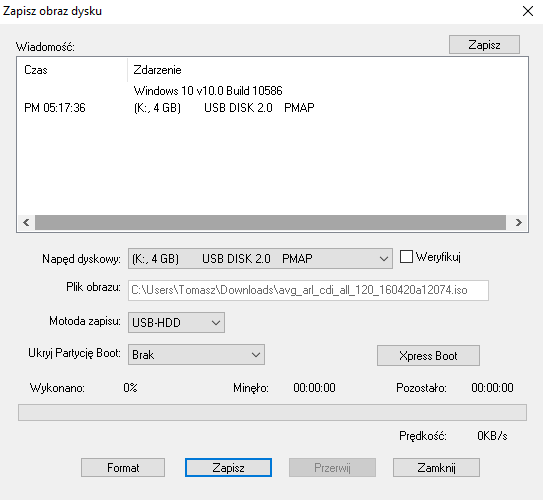
Jeśli mamy już przygotowaną naszą płytkę lub pendrive, możemy uruchomić komputer – jak to zrobić? Odsyłam do lektury poradnika mojego autorstwa, zamieszczonego na forum elektroda.pl: Zmiana kolejności bootowania urządzeń w BIOS Setup.
Po uruchomieniu komputera przy użyciu nośnika ratunkowego widzimy ekran umożliwiający potwierdzenie uruchomienia sesji RescueCD lub zdefiniowanie dodatkowych opcji rozruchu.
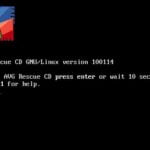
Pod klawiszem F1 kryją się opcje dodatkowe, takie jak wyłączenie buforowania ramek czy wymuszenie trybu VGA. W 95% przypadków nie będą nam te opcje potrzebne, więc na etapie widocznym powyżej wciskamy klawisz Enter lub czekamy 10 sekund.
Niespełna minutę później, po uruchomieniu się środowiska Linux, przywita nas ekran AVG RescueCD i pierwsze pytanie – Licencja:

W tym interfejsie poruszamy się tylko z wykorzystaniem klawiatury, więc standardowo: Esc – wyjdź, Enter – zatwierdź, Tab – następny, Shift+Tab – poprzedni.
Licencję zatwierdzamy wybierając „I agree”. Wybierając „I do not agree” nie zgodzimy się z postanowieniami licencji, a tym samym zakończymy działanie aplikacji.
Po potwierdzeniu licencji zostaniemy zapytani o aktualizację:
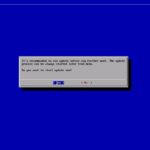
Potwierdzamy wybierając Yes i w następnym etapie wybieramy źródło plików aktualizacji:

Dalej definiujemy priorytet aktualizacji:

- 2 – to aktualizacja tylko bazy sygnatur wirusów,
- 3 – aktualizacja silnika skanującego,
- 4 – aktualizacja innych składników.
Do przeprowadzenia wiarygodnego skanowania wystarczy aktualizacja samej bazy wirusów.
Przebieg aktualizacji jest oczywiście zilustrowany paskiem postępu:

Po jej ukończeniu zostaniemy poproszeni o wciśnięcie dowolnego klawisza, po czym wrócimy do głównego okna programu:

Program potwierdzi, że aktualizacja została ukończona pomyślnie:

i zaprezentuje nam okno z dostępnymi opcjami:

Czym są poszczególne opcje, jak ich używać i co ciekawego kryje się w zakamarkach aplikacji dowiemy się już wkrótce, w kolejnym wpisie poświęconym Rescue CD.
Na koniec zostawiam zrzut ekranu dla zainteresowanych platformą, na jakiej pracuje nowa wersja RescueCD – możecie także zerknąć, jakie procesy uruchamiają się wraz z rozruchem systemu.

___
Artykuł powstał dzięki CORE – polskiemu dystrybutorowi antywirusów AVAST i AVG. Wykorzystaj wielofunkcyjny antywirus AVG do pełnej ochrony Twojego komputera.

Podobał Ci się ten artykuł?
Zapisz się na listę i nie przegap nowych ciekawostek, porad i konkursów!






[…] tworzeniu rozruchu z USB zajrzyj na techblog.avg.pl, gdzie dokładnie jest to […]
no i gdzie ta druga część poradnika jak używać tej płytki? zserchowałem internet w poszukiwaniu instrukcji ale nie mogę nic namierzyć. jedynie tutaj znalazłem czcze obiecanki…
Druga część faktycznie powstała dość późno, zapraszam na stronę:
http://techblog.avg.pl/index.php/2011/06/avg-rescue-cd-czesc-2/
[…] http://techblog.avg.pl/index.php/2010/03/avg-rescue-cd-w-praktyce-cz-i/ […]
witam, wykonalem powyzsze jednak system nie bootuje sie z pendrivea. Komunikt bledu – system nie moze sie zabootowa z urzadzenia.
Cześć,
Na początek – ten wpis ma ponad dwa lata, ta instrukcja zdążyła się już zestarzeć.
Spróbuj z wersją RescueCD dla nośnika USB.
no, tak, ale rozumie ze wystarczy wowczas wypakowac na pendrivea te pliki bezposrednio? czy trzeba wykonac jakies inne kroki?
Dokumentacja krok po kroku jak utworzyć wersję USB:
http://www.avg.com/pl-pl/faq.num-2720
no i gdzie ta druga czesc poradnika jak uzywac tej plytki? zserchowalem internet w poszukiwaniu instrukcji ale nie moge nic namierzyc. jedynie tutaj znalazlem czcze obiecanki…
Druga czesc faktycznie powstala dosc pozno, zapraszam na strone:http://techblog.avg.pl/inde…
witam, wykonalem powyzsze jednak system nie bootuje sie z pendrivea. Komunikt bledu – system nie moze sie zabootowa z urzadzenia.
Czesc,Na poczatek – ten wpis ma ponad dwa lata, ta instrukcja zdazyla sie juz zestarzec.Sprobuj z wersja RescueCD dla nosnika USB.
no, tak, ale rozumie ze wystarczy wowczas wypakowac na pendrivea te pliki bezposrednio? czy trzeba wykonac jakies inne kroki?
Dokumentacja krok po kroku jak utworzyc wersje USB:http://www.avg.com/pl-pl/fa…